Programada para aparecer uma vez a cada seis meses, alguns usuários têm relatado que a verificação de email de administrador do WordPress tem sido exigida várias vezes em um curto período de tempo, ou até mesmo toda vez que o usuário faz login no site ou blog WordPress.
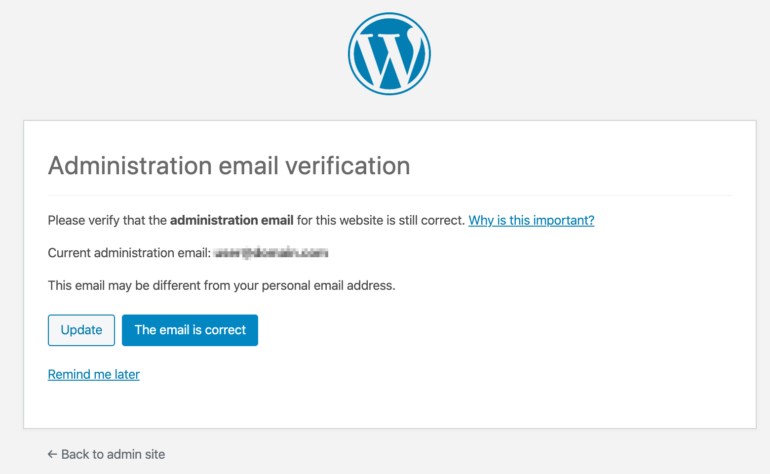
Embora este seja um recurso de segurança, que em sua teoria deveria aparecer uma vez a cada seis meses e somente após um login bem-sucedido, alguns usuários podem querer realizar sua desativação completa ou até mesmo mudar o tempo deste intervalo de verificação para mais ou para menos tempo.
Foi pensando nesta solução que vamos mostrar neste artigo o passo a passo de como você pode resolver este problema da maneira mais prática, rápida e eficiente.
Desativando a verificação de email de administrador
Partindo do princípio que você tenha poderes de administrador ou tenha acesso ao diretório do seu template usando um cliente sFTP, para realizar a desativação deste recurso, basta adicionar o código abaixo no arquivo functions.php:
add_filter( 'admin_email_check_interval', '__return_false' );Code language: JavaScript (javascript)Feito isso, a tela que solicita a verificação de email de administrador do WordPress estará imediatamente desativada para o seu site e você nunca mais receberá uma solicitação deste tipo.
Alterando o intervalo de verificação de email de administrador
Se, ao contrário de desativar este recurso, você queira apenas modificar o intervalo de tempo desta solicitação de segurança, basta usar uma variação do mesmo código usado anteriormente.
Então, para mudar a frequência da tela de verificação de email de administrador de um site ou blog WordPress, copie e cole o código abaixo no arquivo functions.php:
add_filter( 'admin_email_check_interval', 12 * MONTH_IN_SECONDS );Code language: JavaScript (javascript)Vale ressaltar que este código de exemplo acima está configurado para que a confirmação de email seja realizada somente uma vez a cada 12 meses, contando a partir da última vez que você fez a verificação.
Mas tome cuidado nesta parte e edite somente o numeral
12, mantendo a constanteMONTH_IN_SECONDSsem alterações. A não ser que você tenha conhecimento técnico avançado e saiba realmente o que esteja fazendo.
Fica a dica!